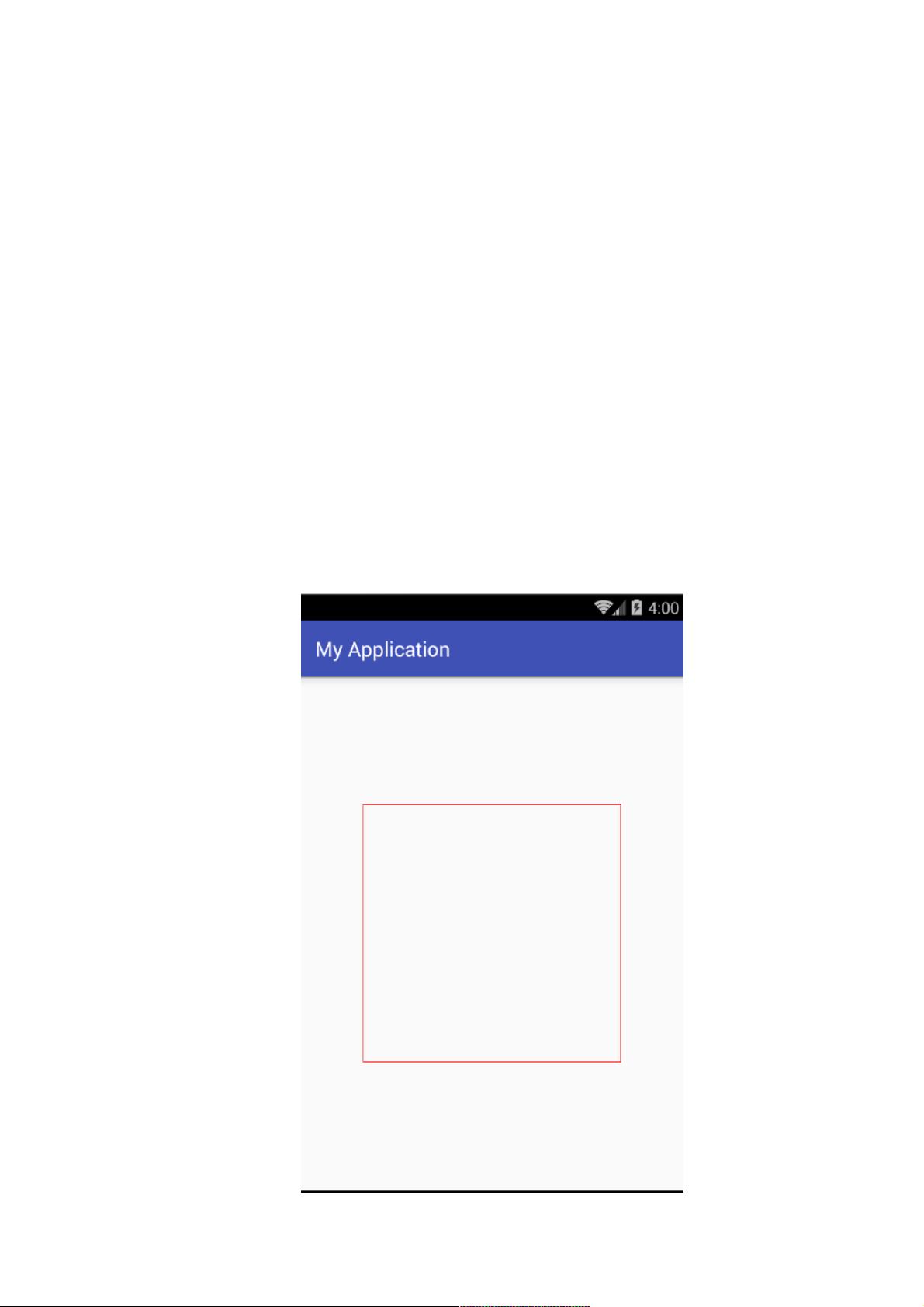Android canvas.drawArc()详解:绘制圆弧实例
111 浏览量
更新于2024-09-02
收藏 112KB PDF 举报
"利用Android画圆弧canvas.drawArc()实例详解"
在Android开发中,有时候我们需要在屏幕上绘制图形,其中画圆弧是一个常见的需求。`canvas.drawArc()` 方法提供了这一功能,让我们能够在Canvas上绘制出美观的圆弧。本文将详细解释`canvas.drawArc()` 的用法、参数含义以及其工作原理。
首先,`canvas.drawArc()` 方法的基本调用格式如下:
```java
public void drawArc(@NonNull RectF oval, float startAngle, float sweepAngle, boolean useCenter, @NonNull Paint paint)
```
1. 第一个参数:RectF oval
`oval` 参数定义了圆弧的边界矩形,即圆弧所在圆的外接矩形。它的四个属性分别是left、top、right和bottom,分别表示矩形的左边界、顶部边界、右边界和底部边界。通过调整这个矩形,我们可以改变圆弧的大小和位置。例如,创建一个居中且宽高不等的圆可以这样写:
```java
float x = (getWidth() - getHeight() / 2) / 2;
float y = getHeight() / 4;
RectF oval = new RectF(x, y, getWidth() - x, getHeight() - y);
```
2. 第二个参数:float startAngle
`startAngle` 参数决定了圆弧开始的位置,以度数表示,0度对应于矩形的右边缘,正角度是顺时针方向,负角度是逆时针方向。例如,以下代码将从-90度开始画圆弧:
```java
canvas.drawArc(oval, -90, 120, false, mPaint);
```
3. 第三个参数:float sweepAngle
`sweepAngle` 参数定义了圆弧所扫过的角度,同样是以度数表示。较大的值将绘制更宽的圆弧。例如,以下代码将画出120度的圆弧:
```java
canvas.drawArc(oval, -90, 120, false, mPaint);
```
4. 第四个参数:boolean useCenter
`useCenter` 参数决定了圆弧是否穿过圆心。如果设为true,圆弧将连接到中心点,形成一个扇形;如果设为false(默认),则只绘制圆弧的一部分,不经过中心点。
5. 第五个参数:Paint paint
`paint` 是用于绘制圆弧的画笔对象,可以设置颜色、线宽、样式等属性,以达到不同的视觉效果。
通过组合这些参数,我们可以自由地控制圆弧的形状、大小、起始位置、扫过角度以及是否穿过圆心。例如,如果我们想画一个1/4圆弧,不经过中心,可以这样设置:
```java
canvas.drawArc(oval, 0, 90, false, mPaint);
```
`canvas.drawArc()` 方法提供了强大的灵活性,可以满足Android应用中各种圆弧绘制的需求。通过对参数的精细调整,我们可以创造出丰富多彩的界面元素,提升用户体验。在实际开发中,结合其他图形绘制方法,如直线、曲线等,可以构建出复杂的图形和动画效果。
2015-09-14 上传
2020-08-25 上传
2020-08-31 上传
2020-08-19 上传
点击了解资源详情
点击了解资源详情
点击了解资源详情
点击了解资源详情
weixin_38733733
- 粉丝: 6
- 资源: 917
最新资源
- 火炬连体网络在MNIST的2D嵌入实现示例
- Angular插件增强Application Insights JavaScript SDK功能
- 实时三维重建:InfiniTAM的ros驱动应用
- Spring与Mybatis整合的配置与实践
- Vozy前端技术测试深入体验与模板参考
- React应用实现语音转文字功能介绍
- PHPMailer-6.6.4: PHP邮件收发类库的详细介绍
- Felineboard:为猫主人设计的交互式仪表板
- PGRFileManager:功能强大的开源Ajax文件管理器
- Pytest-Html定制测试报告与源代码封装教程
- Angular开发与部署指南:从创建到测试
- BASIC-BINARY-IPC系统:进程间通信的非阻塞接口
- LTK3D: Common Lisp中的基础3D图形实现
- Timer-Counter-Lister:官方源代码及更新发布
- Galaxia REST API:面向地球问题的解决方案
- Node.js模块:随机动物实例教程与源码解析